iPhone 13 Depolama Full için Nihai Düzeltmeler
iPhone 13 depolama alanınız dolu mu? iPhone 13 depolama alanı dolu sorunu ekonomik olarak çözülebilir ve henüz yeni iPhone 13’ünüzü satıp daha büyük kapasiteli bir telefon satın almanıza gerek yoktur. Bugün iPhone 13’ünüzde yer açmak için bu yöntemleri deneyin ve iPhone 13 depolama alanı sorununu kolayca çözün.
Bölüm I: iPhone 13 Depolama Dolu Sorunu Nasıl Onarılır
iPhone 13, 128 GB’lık bir temel depolama alanıyla birlikte gelir. Kağıt üzerinde kulağa harika geliyor, ancak gerçekte, iPhone 13’ün muazzam yetenekleri göz önüne alındığında, bu kapasite genellikle kullanıcılar için en uygun olabilecek kapasitenin altında kalıyor. Sonuç olarak, iPhone kullanıcıları sürekli olarak iPhone depolama alanı sorunu yaşıyor. İşte bu sorunu çözmenin 10 yolu.
Yöntem 1: İstenmeyen Uygulamaları Silme
App Store’da her biri dikkatimizi çekmek ve Ana Ekran alanımız için yarışan milyarlarca uygulamayla, bugün iPhone’unuzda kaç tane uygulamanız olduğunu asla bilemezsiniz. Devam edin, bir sayı hayal edin. Şimdi, Ayarlar > Genel > Hakkında bölümünde bu numarayı kontrol edin. Şaşırmış?
Bu uygulamaların çoğu hayatımızı her gün kolaylaştırıyor. Ancak, bugün hiçbir amaca hizmet etmeyen, kurulum sırasında yeni iPhone 13’e geri yüklendikleri için var olduklarını bile unutan çok sayıda var. Apple bunu biliyor ve varsayılan veya sizin tarafınızdan yüklenmiş olsun, iPhone’daki tüm uygulamaların bir listesini görmenin bir yolunu sunuyor.
Adım 1: Uygulama Kitaplığına gitmek için Ana Ekrandan sola kaydırın.
Step 2: Now, swipe down to bring a list of all apps.
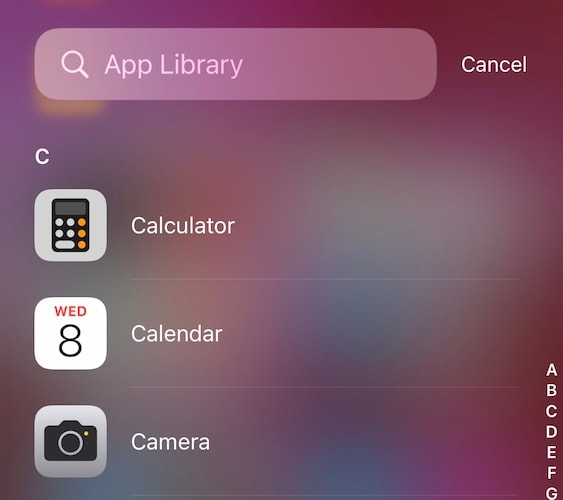
Burada, listeyi gözden geçirin ve hangi uygulamaları kullandığınızı ve hangilerini kullanmadığınızı görün. Telefonda varlığından bile haberdar olmadıklarınızı silin. Oynamayı bitirdiğiniz ve gereksiz yere büyük miktarda depolama alanı kaplayan oyunlar gibi büyük uygulamalar hakkında not alın.
Uygulama Kitaplığından silmek için:
Adım 1: Silmek istediğiniz uygulamaya dokunun ve basılı tutun; açılır pencere gösterilir
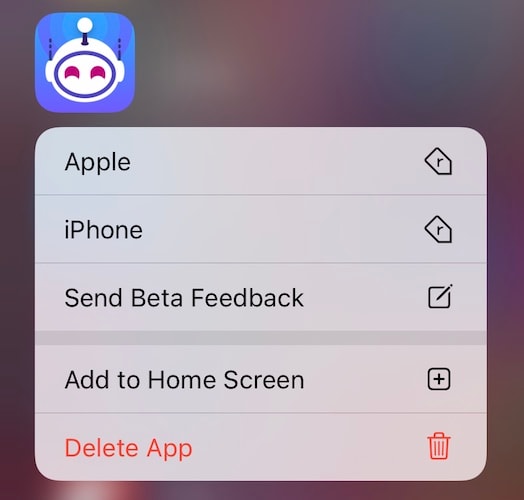
Adım 2: Uygulamayı Sil’e dokunun ve onaylayın.

Bunu, kaldırmak istediğiniz kadar çok uygulama için yapın. Uygulamaları toplu olarak silmenin bir yolunu arıyorsanız, Bölüm III’ün size bir sürprizi var.
Yöntem 2: Cihazda Depolamak Yerine Müzik Akışı Yapmak
İPhone 13 depolama dolu sorununu çözmenin oldukça zararsız bir yöntemi, akışlı müzik servislerini kullanmaktır. Bu fikirden vazgeçerseniz, daha yüksek depolama iPhone modeline gitmenin ön maliyetini düşünün. Bu, müzik akışı için ödeme yapmaktan çok daha fazlası olacak ve bugün cihazınızda depolama alanından tasarruf edecek. Ayrıca, yalnızca müzik depoluyorsanız ve akış için ödeme yapmıyorsanız, iPhone’daki kitaplığınızı yalnızca bu hafta duyacağınız müzikle güncel tutmayı düşünün. Bu şekilde, tüm müzik kitaplığınız iPhone’da yer kaplamaz. Apple Music ve Spotify gibi akışlı müzik servisleri, Amazon Music ile çok geride olmayan dünya çapında hüküm sürüyor. Yine de Amazon Prime’a aboneyseniz, Amazon Music harika bir seçenek sunar.
Method 3: Remove Watched Episodes
Netflix ve Amazon Prime gibi video akış servislerini kullanırsanız, daha sonra izlemek üzere bölümleri ve filmleri indirmenize izin verirler. Orada indirmeleriniz varsa, onları izlemeyi bitirebilir ve silebilirsiniz. Veya hemen depolamaya ihtiyacınız varsa bunları şimdi silin ve daha sonra izleme sırasında izleyin/aktarım yapın. Bu sırada, iPhone’unuzda yer kazanmak için indirmeleri minimumda tutmayı deneyin. İndirmenin video kalitesini de ayarlamak isteyebilirsiniz.
Yöntem 4: iCloud Fotoğraf Kitaplığını Kullanma
iCloud Drive için ödeme yapabilir ve tüm fotoğraflarınızı ve videolarınızı tüm Apple aygıtlarınızda görüntüleme özelliğini korurken aygıtınızda büyük miktarda depolama alanı boşaltmak için iCloud Fotoğraf Kitaplığı gibi özellikleri kolayca kullanabilirsiniz. İCloud Photo Library’yi iPhone’unuzda kullanmak için, etkinleştirme adımları şunlardır:
Step 1: Go to Settings and tap your name at the top and tap iCloud.
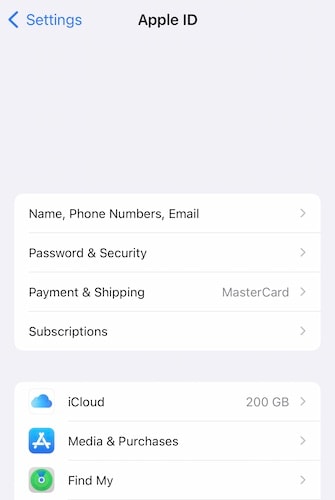
Adım 2: Şimdi, Fotoğraflar’ı seçin ve iCloud Fotoğraf Kitaplığı’nı kullanmak ve iPhone’unuzda yer açmak için ayarların aşağıdaki gibi olduğundan emin olun.
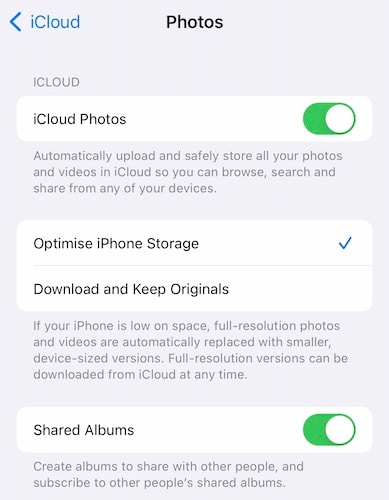
Yöntem 5: İstenmeyen Fotoğrafları ve Videoları Silme
Chat applications such as WhatsApp are set to store photos and videos received in chats in your photo library. This means that every meme, every funny video, every photo ever received by you in WhatsApp is stored in your photo library on your iPhone, and with iCloud Photo Library enabled, this will also be uploaded to iCloud and use space there. You should check your photo library for images and videos you have absolutely no need of. Furthermore, you should set your chat applications to not store images and videos in your library by default. Here is how to do that:
Adım 1: WhatsApp’ta Ayarlar’a gidin ve ‘Sohbetler’i seçin
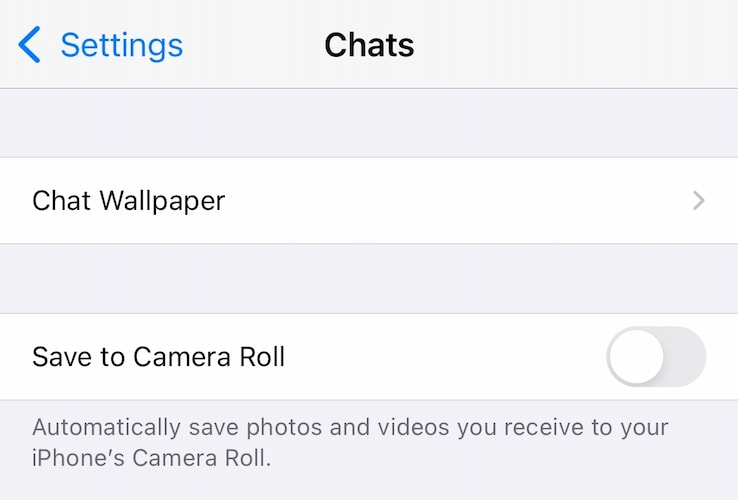
Adım 2: ‘Film Rulosuna Kaydet’ seçeneğini Kapalı konuma getirin.
Bu, bundan sonra yalnızca açıkça kaydettiğiniz resimlerin ve videoların kaydedilmesini sağlayacaktır.
Yöntem 6: iMessage Depolama Zaman Çerçevesini Azaltma
Yukarıdakilerin aynısı iMessage için de yapılabilir ve yapılmalıdır. iMessage mesajları, siz onları tutana kadar iki dakika sonra sesli mesajların ve dijital dokunmatik mesajların süresi dolacak şekilde ayarlanmıştır, ancak fotoğraflar, videolar ve tüm mesaj geçmişi sonsuza kadar saklanacak şekilde ayarlanmıştır. Bu ayarı buradan değiştirmek isteyebilirsiniz:
Adım 1: Ayarlar > Mesajlar’a gidin. Mesaj Geçmişi’ne ilerleyin:
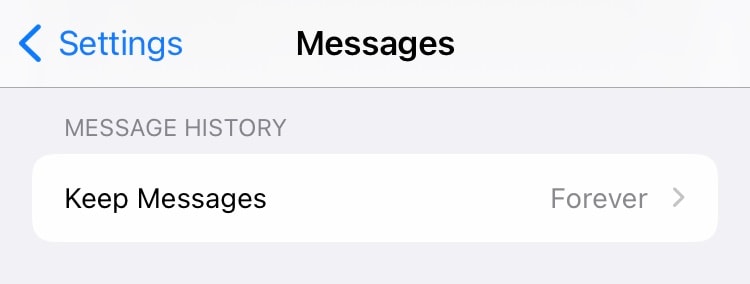
Step 2: Tap ‘Keep Messages’ and select your preferred timeframe:
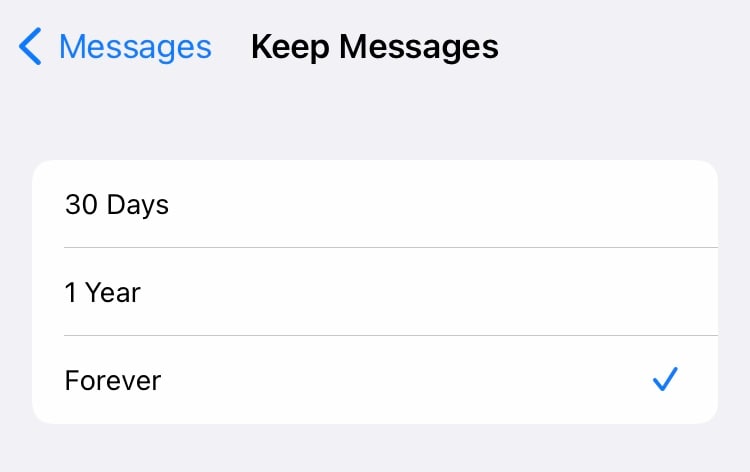
Method 7: Deleting Old Message Threads Altogether
Gereksiz mesaj dizilerini silmek, depolama alanı dolu bir iPhone’da depolama alanını geri kazanmanın başka bir yoludur. Konuları toplu veya tek tek silebilirsiniz.
Here is how to delete threads in Messages one by one:
Adım 1: Silmek istediğiniz dizi üzerinde sola kaydırın ve kırmızı Sil seçeneğine dokunun.
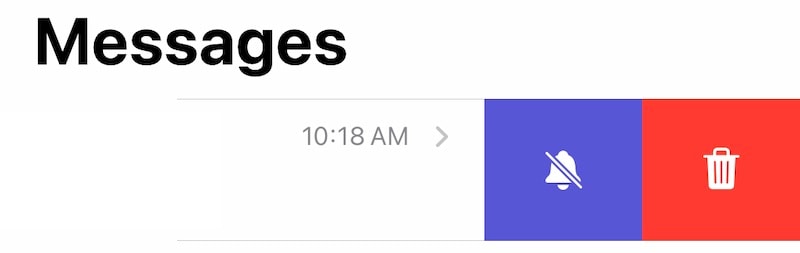
Step 2: Confirm delete.
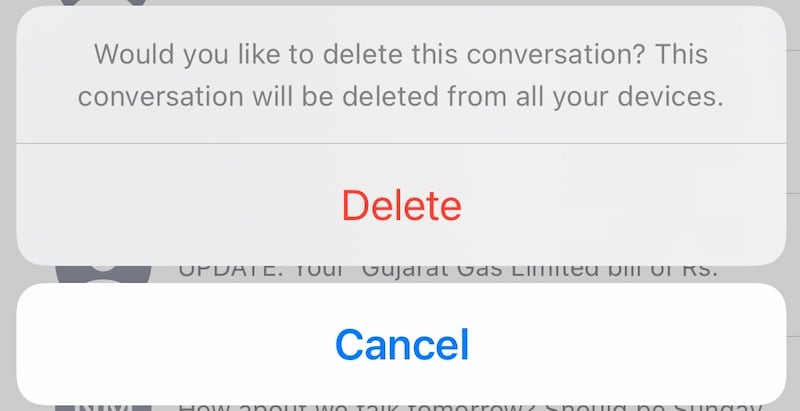
Here is how to delete threads in bulk:
Step 1: In Messages, tap the round ellipses at the top and tap ‘Select Messages’.
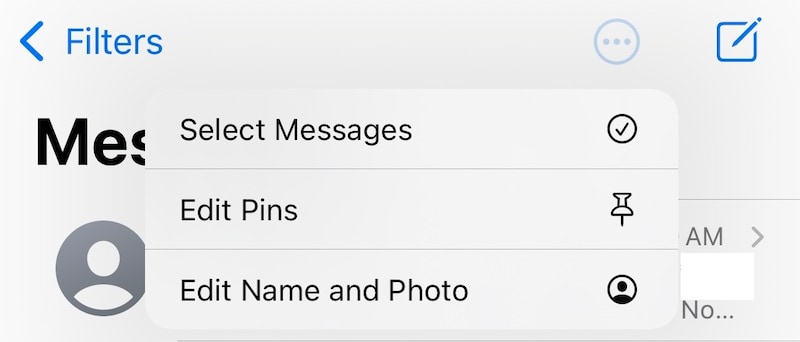
Adım 2: Şimdi, bir onay işaretiyle doldurmak için her iş parçacığının solunda kendisini gösteren daireye dokunun. Silmek istediğiniz tüm mesaj dizileriniz için bunu yapın.

Adım 3: En alttaki Sil’e dokunun ve onaylayın.
Bölüm II: iPhone Diğer Depolama Alanı Nedir ve iPhone Diğer Depolama Alanı Nasıl Temizlenir?
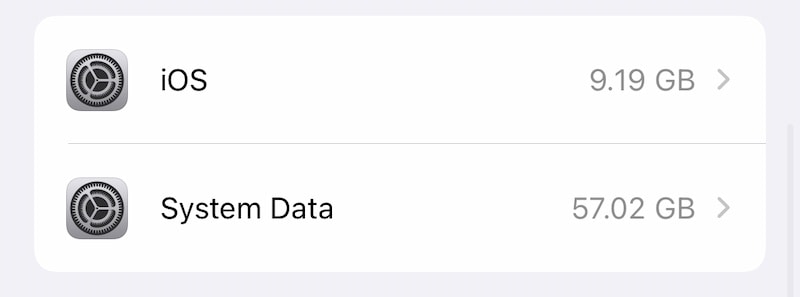
Whenever people face the iPhone storage issue, they are, almost always, shocked to find an Other storage that takes up several gigabytes, and changes in size dynamically. What is this Other storage and how to reclaim space from this storage?
Bu Diğer depolama, ‘ihtiyacı olan her şeyi’ depolayan iOS’unuzdur ve onu doğada dinamik yapan da budur. Tanılama günlüklerini, önbellekleri, Safari verilerini, Mesajlarda vb. görüntü ve video önbelleğini içerir. Apple, Diğer depolamayı nelerin oluşturabileceğine ilişkin bir açıklama sağlar. Yukarıdaki Sistem Verilerine dokunursanız şunu göreceksiniz:

How to reduce the size of this storage?
Method 8: Clearing Safari Data
Cihazlarımızda sürekli internette geziniyoruz. Safari, iPhone’larda kullandığımız fiili web tarayıcısıdır ve açık sekmeleri minimumda tuttuğumuzda bile, önbellek ve diğer veriler, en azından bizim istediğimiz kadar verimli bir şekilde kendi kendine kaybolmaz. Bir iPhone 13’te yer kazanmak ve yer açmak için Safari verilerini manuel olarak nasıl temizleyeceğiniz aşağıda açıklanmıştır. Bunun tüm açık sekmeleri kapatacağını, ancak hiçbir yer işaretini silmeyeceğini unutmayın.
1. Adım: Ayarlar > Safari’ye gidin

Adım 2: Aşağı kaydırın ve Geçmişi ve Web Sitesi Verilerini Temizle’ye dokunun ve onaylamak için tekrar dokunun.
Yöntem 9: Aşağıdaki Gibi ‘Diğer’ Verilerin Temizlenmesi…
Your voice notes, the completed tasks in Reminders, notes in the Notes app, essentially everything on your iPhone 13 is using storage space. So, the best way to keep everything optimized is to perform periodic maintenance such as deleting completed tasks in the Reminders app, making sure that notes are relevant and the old, unnecessary notes are periodically deleted, and the same goes for voice notes that, depending on your settings, can take up a decent chunk as well. Delete this data in the individual apps.
Yöntem 10: Aygıttaki Dosyaları Temizleme
iPhone’unuzda kaldırabileceğiniz dosyaların olup olmadığını kontrol etmek için iPhone’daki Dosyalar uygulamasını kullanabilirsiniz. Bunlar genellikle Mac’inizden iPhone’unuza aktardığınız (ve Dosyalar’da depoladığınız) dosyalar veya iPhone’a aktardığınız videolar olabilir.
Adım 1: Dosyalar uygulamasını açın ve Konumları göstermek için Gözat’a (altta) iki kez dokunun:
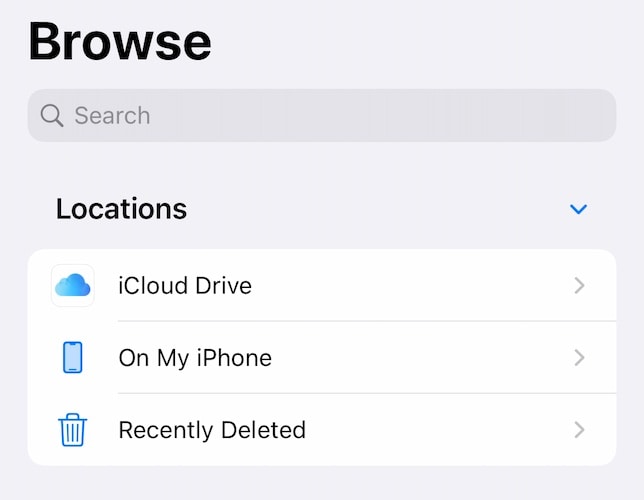
Adım 2: Burada neye sahip olduğunuzu görmek ve artık ihtiyacınız olmadığını düşündüğünüzü silmek için iPhone’umda’ya dokunun.
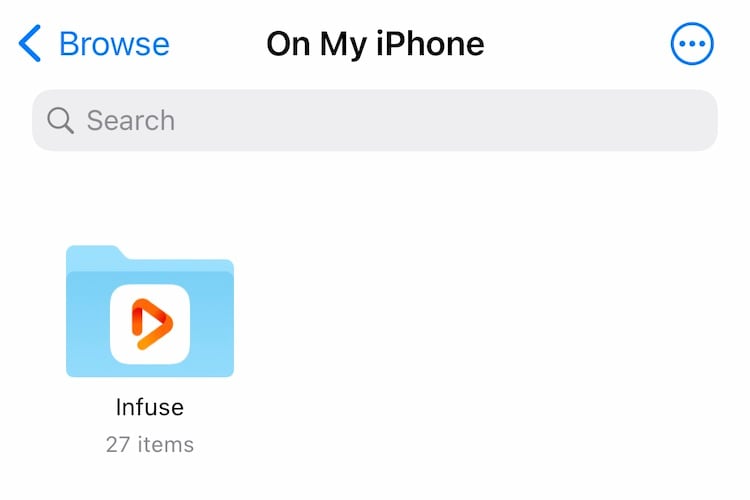
Adım 3: Bir düzey geri gidin ve Son Silinenler’e dokunun ve burada bulunan her şeyi silin.
Bölüm III: DrFoneTool Kullanarak iPhone 13 Depolama Dolu Sorununu Düzeltin – Veri Silici (iOS)
DrFoneTool, akıllı telefonlarınızla ilgili çeşitli sorunları çözmek için harika bir araçtır. Yapmak istediğiniz ve yapamadığınız bir şey bulmakta zorlanacaksınız. Doğal olarak, DrFoneTool’da iPhone 13 depolama alanı tam sorununuzu çözmenize yardımcı olacak bir modül vardır.

DrFoneTool – Veri Silici (iOS)
iPhone’u kalıcı olarak silmek için tek tıklama aracı
- Apple cihazlarındaki tüm veri ve bilgileri kalıcı olarak silebilir.
- Her türlü veri dosyasını kaldırabilir. Ayrıca, tüm Apple cihazlarında eşit derecede verimli çalışır. iPad’ler, iPod touch, iPhone ve Mac.
- DrFoneTool’un araç takımı tüm gereksiz dosyaları tamamen sildiği için sistem performansını artırmaya yardımcı olur.
- Size gelişmiş gizlilik sağlar. DrFoneTool – Data Eraser (iOS), özel özellikleriyle İnternet’teki güvenliğinizi artıracaktır.
- Veri dosyalarının yanı sıra, DrFoneTool Eraser (iOS), üçüncü taraf uygulamalardan kalıcı olarak kurtulabilir.
Yazılım, cihazınızdaki gereksiz dosyaları temizlemenize, büyük uygulamaları silmenize, hatta cihazınızdaki fotoğraflar ve videolar da dahil olmak üzere verileri seçerek silmenize izin vererek, depolama alanını hemen boşaltmanıza ve istemiyorsanız, bir iCloud aboneliği için ödeme yapmanıza gerek kalmaz. .
1. Adım: DrFoneTool’u İndirin
Adım 2: iPhone 13’ünüzü bilgisayara bağladıktan sonra DrFoneTool’u başlatın ve Data Eraser modülünü seçin.

Step 3: Select ‘Free Up Space’.
Step 4: Now, you can choose what you want to do with your device – erase junk files, erase specific apps, erase large files, etc. There is an option to compress and export photos from the device as well!
Adım 5: Önemsiz Dosyaları Sil’i seçin. İPhone’unuz tarandıktan sonra, uygulama cihazınızdaki gereksiz dosyaları görüntüler.

Adım 6: Silmek istediğiniz şeyin yanındaki onay işaretini işaretlemeniz ve alttaki Temizle’yi tıklamanız yeterlidir!
iPhone 13 depolama dolu sorununu hızlı ve güvenli bir şekilde düzeltmek için Wondershare DrFoneTool – Veri Silici (iOS) kullanmak işte bu kadar kolay.
Sonuç
128 GB’lık bir başlangıç depolama alanıyla bile, iPhone, donanımın güçlü yetenekleri nedeniyle depolama alanında yetersiz kalabilir. Kamera sistemi 8K videolar çekebilir, işlemci ve grafik sistemleri, videolarınızı hareket halindeyken düzenlemenize ve hatta RAW fotoğrafları telefonun kendisinde düzenlemenize izin verebilir. Bunun da ötesinde tüketiciler, donanım tekliflerinden tam anlamıyla yararlanıyor, video çekiyor ve gittikleri her yerde fotoğraf çekiyorlar. Sonra, her biri genellikle birkaç gigabaytta yer kaplayan oyunlar var. Tüm bunlar, depolama alanını hızla doldurur ve Mesajlar ve WhatsApp gibi sohbet uygulamalarında veya daha sonra izlemek için indirilen videoları veya daha sonra görüntülemek üzere akışlı video uygulamalarında indirilen içeriği bile depolamadık. Veya Safari kullanılırken oluşturulan veriler veya telefonun periyodik olarak oluşturduğu tanılama ve günlükler. Fikri anladınız, depolama çok değerli ve bunu yönetmek için yardıma ihtiyacınız var. İşi adım adım halletmek için kullanabileceğiniz basit ipuçları vardır veya zamandan tasarruf edebilir ve cihazınızdaki gereksiz dosyaları hızlı ve güvenli bir şekilde kaldırmanıza ve kontrol etmenize olanak tanıyan DrFoneTool – Data Eraser’ı (iOS) kullanmaya başlayabilirsiniz. büyük dosyalarda ve uygulamalarda.
En son makaleler